Odkryj znaczenie, przeglądarkę i konwerter WFP [wiarygodne szczegóły]
Pliki projektu Filmora są tworzone i zapisywane w programie, który przechowuje wszystkie szczegóły dotyczące projektu edycji wideo. Szczegóły dotyczące projektu edycji wideo obejmują pliki multimedialne, zmiany na osi czasu, przejścia, efekty i inne ustawienia. Co to za rozszerzenie pliku, które zawiera wszystkie te informacje?
Ten post zawiera szczegółowe informacje na temat WFP i jego znaczenie. Ponadto przedstawi szczegółowy przewodnik po przeglądaniu i konwertowaniu WFP za pomocą różnych programów. Bez dalszej dyskusji zapoznaj się z poniższymi częściami.
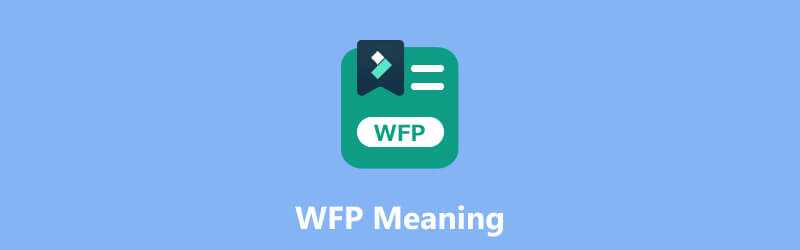
ZAWARTOŚĆ STRONY
Część 1. Znaczenie WFP
Podczas pracy nad projektem wideo w Filmorze możesz zapisać swoje postępy jako plik projektu. Ten plik służy jako kontener zawierający wszystkie ustawienia i elementy Twojego projektu. Zapisując swój projekt jako plik projektu Filmora, możesz szybko wrócić do niego później i kontynuować edycję lub wprowadzanie zmian w razie potrzeby.
Pliki projektu Filmora mają zazwyczaj rozszerzenie .wfp. Są one przeznaczone do otwierania i edytowania w programie Filmora. Należy jednak pamiętać, że te pliki projektu nie są ostatecznymi plikami wideo. Zamiast tego służą jako plan dla twojego projektu wideo, umożliwiając tworzenie poprawek i edycji.
Co oznacza skrót WFP? To skrót od Wondershare Filmora Project File. Te pliki zawierają informacje o projekcie, takie jak oś czasu z co najmniej jedną ścieżką wideo. Ponadto zawiera ustawienia projektu, takie jak tytuły, animacje, przejścia, efekty specjalne i edycje. Przechowuje ustawienia audio i wideo dla projektu, takie jak szybkość transmisji, kanał, koder, liczba klatek na sekundę, częstotliwość próbkowania i rozdzielczość.
Należy zauważyć, że projekty WFP zapisują odniesienia do plików muzycznych i wideo, ale nie same pliki. W związku z tym należy również skopiować pliki odniesienia, aby przesłać projekt.
Część 2. Plusy i minusy plików WFP
W tej sekcji zostaną przedstawione zalety i wady plików WFP. Dzięki temu dowiesz się, czego możesz oczekiwać od pliku projektu. Bez zbędnych ceregieli sprawdź poniższe szczegóły.
Plusy
- Przechowuje wszystkie informacje o projekcie edycji wideo, takie jak pliki multimedialne, ścieżki audio, przejścia, efekty i ustawienia edycji.
- Przechowuje ustawienia wideo i audio dla projektów, takie jak koder, rozdzielczość, kanał, częstotliwość próbkowania, liczba klatek na sekundę i szybkość transmisji.
- Użytkownicy mogą zapisywać swoją pracę i ponownie otwierać projekty w Wondershare Filmora do dalszej edycji.
- Kompleksowo przedstawia oś czasu projektu i wszystkie wprowadzone zmiany, dzięki czemu można wygodnie kontynuować pracę nad projektem później.
- Użytkownicy mogą eksportować go do różnych formatów multimedialnych obsługiwanych przez Filmora, w tym MP4, AVI, MKV, MOV, GIF i MP3.
Cons
- Został zaprojektowany tylko jako rozszerzenie pliku dla Wondershare Filmora.
- Użytkownicy nie mogą otwierać ani edytować pliku projektu Filmora w innych aplikacjach, programach lub urządzeniach.
- Użytkownicy muszą przekonwertować go na inny szeroko obsługiwany format pliku, aby odtwarzać go na innych smartfonach, programach lub urządzeniach.
- Jeśli przekonwertujesz ten plik do innego formatu za pomocą Wondershare Filmora, plik wyjściowy będzie miał osadzony znak wodny.
Część 3. Przeglądarka WFP
Pliki projektu Wondershare Filmora są zapisywane z rozszerzeniem .wfp. Aby przeglądać i pracować z WFP, zazwyczaj korzystasz z programu Wondershare Filmora. Ten program jest znany ze swojej równowagi między przyjaznością dla użytkownika a bogatą w funkcje funkcjonalnością. Słynie z użytkowników, którzy chcą tworzyć i edytować filmy bez dużego doświadczenia technicznego lub wiedzy. Oferuje darmową wersję z ograniczeniami i płatną wersję, która odblokowuje zaawansowane funkcje i usuwa znaki wodne z eksportowanych danych wyjściowych.
Filmora jest specjalnie zaprojektowana do otwierania, edytowania i eksportowania plików projektów utworzonych w programie. Otwierając plik projektu w Wondershare Filmora, możesz przeglądać i wprowadzać zmiany w swoim projekcie wideo. Zmiany, które możesz wprowadzić w swoim projekcie, to: edycja osi czasu, dodawanie lub usuwanie plików multimedialnych, stosowanie efektów i modyfikowanie ustawień.
Aby wyświetlić plik projektu Filmora, możesz liczyć na następujące szczegóły:
Krok 1. Załóżmy, że masz już zainstalowany Wondershare Filmora na swoim urządzeniu stacjonarnym. Na początek musisz otworzyć Wondershare Filmora na swoim komputerze. Następnie zostaniesz przekierowany do głównego interfejsu programu.
Krok 2. Udaj się do górnego paska menu, kliknij Plik menu i wybierz Otwarty projekt.
Krok 3. Znajdź plik projektu WFP, który chcesz wyświetlić, i wybierz go.
Krok 4. Program Filmora otworzy projekt, wyświetlając oś czasu, zasoby multimedialne, efekty i inne elementy, które włączyłeś do swojego projektu.
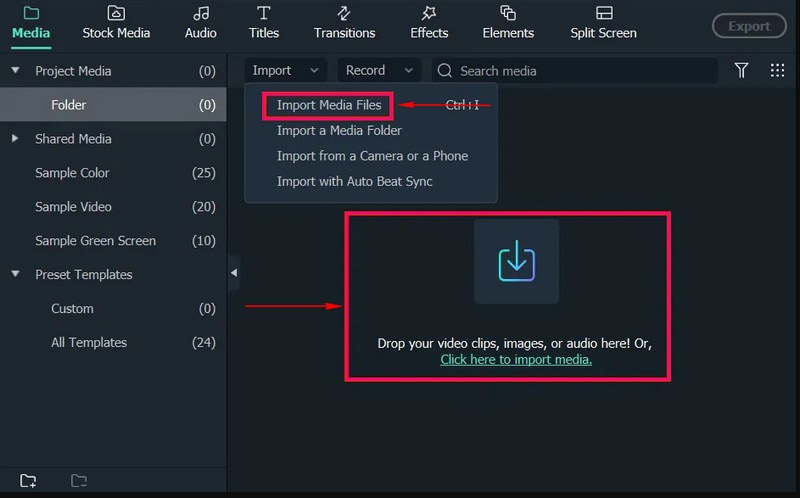
Należy zauważyć, że pliki WFP nie są przeznaczone do otwierania ani przeglądania przez program zewnętrzny. Są one własnością programu Filmora i mają być otwierane i edytowane w środowisku Filmora.
Część 4. Najlepszy konwerter WFP, którego nie możesz przegapić
Szukasz niezawodnej metody konwersji WFP do innego formatu pliku? Jeśli tak, wspieramy Cię; Vidmore Screen Recorder jest dla Ciebie. Ten program jest przeznaczony do przechwytywania i nagrywania działań na ekranie komputera. Pozwala tworzyć wysokiej jakości nagrania wideo ekranu wraz z dźwiękiem, aby przechwytywać samouczki, rozgrywkę, przesyłać strumieniowo wideo i nie tylko. Jak wspomniano, może nagrywać wszystko, co jest wyświetlane na ekranie. Dlatego możesz nagrać projekt pliku WFP z Filmora i zapisać go w innym formacie pliku obsługiwanym przez program. Imponujące, prawda?
Vidmore Screen Recorder pozwala wybrać określony obszar lub cały ekran do nagrywania. Oprócz nagrywania ekranu można włączyć dźwięk systemowy komputera lub mikrofon zewnętrzny. Dzięki temu możesz nagrywać dźwięki systemowe, przesyłać strumieniowo dźwięk online lub dodawać narrację głosową do nagrań. Czy jesteś gotowy, aby rozpocząć nagrywanie WFP z Filmora, a następnie zapisać go w powszechnie obsługiwanym formacie? Jeśli tak, polegaj na podanych krokach.
Krok 1. Odwiedź oficjalną stronę Vidmore Screen Recorder, pobierz i zainstaluj program na swoim komputerze.
Krok 2. Uruchom program, a zobaczysz różne funkcje nagrywania z głównego interfejsu. Podstawową funkcją nagrywania, której będziesz potrzebować, jest Magnetowid.
Uwaga: Przed otwarciem funkcji nagrywania otwórz najpierw Filmorę i przygotuj plik WFP, który chcesz przekonwertować.
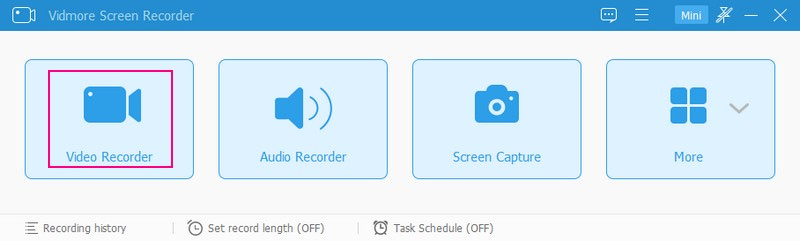
Krok 3. Wróć do Vidmore Screen Recorder i uruchom funkcję Video Recorder, aby rozpocząć procedurę nagrywania. Najpierw wybierz preferowany rozmiar ekranu, w zależności od okna odtwarzacza Filmora. Tutaj możesz wybrać Pełny lub Zwyczaj, wybierając stały region lub określony region lub okno.
Następnie włącz Kamerka internetowa i Mikrofon , aby dodać swoją twarz i głos do nagrania. Następnie włącz Dźwięk systemu przycisk, aby nagrać dźwięki WFP. Po rozstrzygnięciu kliknij REC i odtwórz plik WFP, aby rozpocząć nagrywanie ekranu.
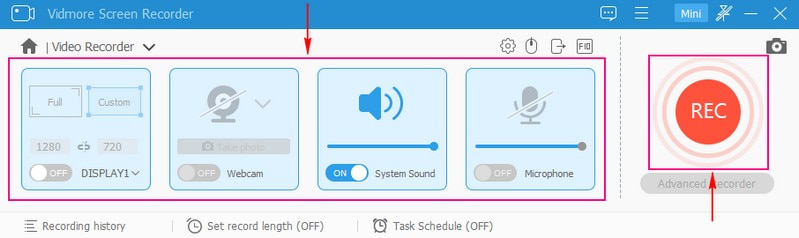
Krok 4. Jeśli chcesz zatrzymać się na chwilę, naciśnij Pauza przycisk. Gdy chcesz ponownie kontynuować nagrywanie, naciśnij Wznawianie przycisk. Po nagraniu odtwarzania pliku WFP naciśnij przycisk Zatrzymać przycisk w kolorze czerwonym, aby zakończyć nagrywanie.
Krok 5. Po zakończeniu nagrywania możesz wyświetlić podgląd przechwyconego wideo z odtwarzacza okna. Ponadto, jeśli chcesz usunąć niepotrzebne fragmenty nagranego wideo, możesz je przyciąć. Gdy będziesz zadowolony, zaznacz Zapisać aby wyeksportować i zapisać nagrany plik WFP w innym formacie. Wreszcie przekonwertowałeś lub zapisałeś WFP do innego pożądanego formatu!
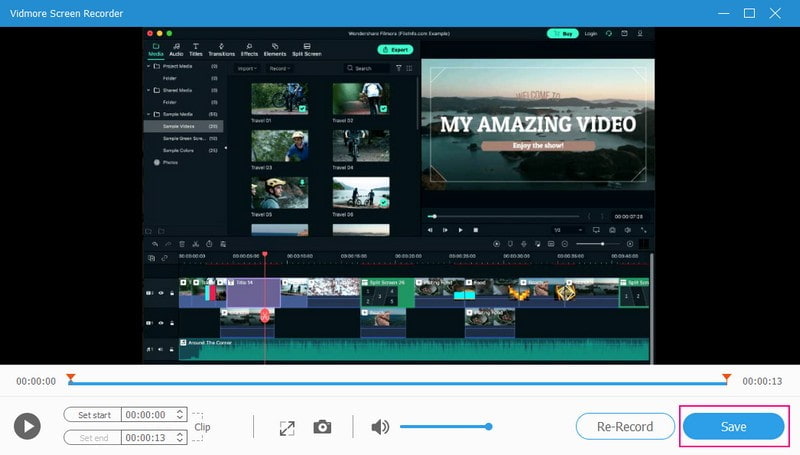
Część 5. Często zadawane pytania dotyczące znaczenia WFP
Jaki jest rozmiar pliku Filmora?
Plik projektu Filmora może mieć rozmiar od kilku kilobajtów do kilku megabajtów. Jednak rozmiar pliku może być większy w przypadku bardziej złożonych projektów z dużą ilością plików multimedialnych i efektów w wysokiej rozdzielczości.
Jak przekonwertować WFP na inny format w Filmorze bez znaku wodnego?
Filmora dzieli się na dwie wersje, darmową i drugą płatną. Więc jeśli chcesz przekonwertować WFP na inny format w Filmorze bez znaku wodnego, musisz skorzystać z wersji płatnej.
Jak przekonwertować WFP na inny format bez znaku wodnego?
Program, na którym możesz polegać, aby przekonwertować WFP na inny format bez znaku wodnego, to Vidmore Screen Recorder. Imponujące jest to, że pozwala nagrywać czynności na ekranie i zapisywać je w wybranym formacie bez osadzonego znaku wodnego.
Jak zapisać WFP jako MP4 w Filmorze?
Otwórz projekt Filmora, naciśnij przycisk Eksportuj i wybierz MP4 jako format wyjściowy. W zależności od upodobań możesz modyfikować różne opcje eksportu, takie jak szybkość transmisji, jakość i rozdzielczość. Następnie wybierz folder docelowy i rozpocznij procedurę eksportu.
Czy mogę edytować plik WFP na innym komputerze?
Możesz edytować pliki WFP na innym komputerze po zainstalowaniu Filmora. Przenieś plik projektu .wfp na inny komputer, otwórz go w Filmorze i wznów edycję projektu.
Wniosek
Nauczyłeś się co to jest WFP i jakie są sposoby, aby go wyświetlić i przekonwertować. Możesz użyć Filmora, aby wyświetlić plik WFP. Poza tym możesz polegać na Vidmore Screen Recorder, aby nagrać WFP i zapisać go w innym formacie. Ponadto zawiera narzędzia do adnotacji, których można używać do dodawania tekstu, strzałek, kształtów i podświetleń do nagrań. Więc na co czekasz? Zainstaluj ją na swoim komputerze i korzystaj z oferowanych przez nią funkcji!


